اگر به هر دلیلی نیاز دارید که ایمیل های یاهوی خود را در جیمیل نیز دریافت کنید و قصد دارید آنها را به جیمیل نیز بفرستید تنها کافیست تنظیمات کوچکی را در settings یاهو میل خود ایجاد نمایید . این فرایند ممکن است به ظاهر پیچیده به نظر برسد اما اجرای آن بسیار آسان است . در این آموزش شما را با اجرای گام گام این فرایند آشنا خواهیم کرد .
گام ۱ :
یاهو میل خود را باز کنید .
گام ۲ :
بر روی آیکون تنظیمات روی منوی کشویی کلیک کنید .
روی گزینه ی ‘Mail Options’ همانطور که در تصویر نیز می بینید کلیک کنید .
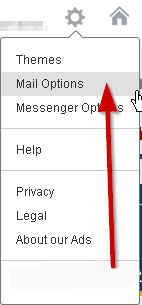
گام ۳ :
در این قسمت گزینه ای را با عنوان “POP & Forwarding” پیدا نموده و روی آن کلیک نمایید .

گام ۴ :
صفحه ای همانند آنچه در تصویر می بینید برای شما نمایان می شود ، مراحل زیر را یک به یک اجرا کنید :
• تیک را روی گزینه ی “forward… mail to another e-mail address” قرار دهید .
• آدرس جیمیل خود را در قسمت مشخص شده در تصویر وارد کنید .
• اطمینان حاصل کنید که کرکره ی پایین بر روی عبارت “forward only” قرار گرفته باشد . ( به تصویر نگاه کنید )
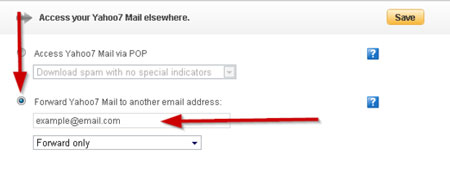
گام ۵ :
با فشردن دکمه ی Save ، تنظیمات را ذخیره نمایید .
گام ۶ :
بر اساس پیغامی از شما در خواست می شود که جیمیل خود را تایید و بررسی نمایید . برای انجام اینکار جیمیل خود را باز نموده و بر روی لینکی که در قالب یک ایمیل توسط سرویس یاهو برای شما ارسال شده است کلیک کنید .
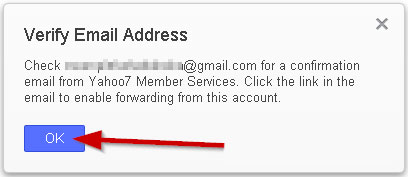
گام ۷ :
از این زمان هر ایمیلی که به یاهو میل شما ارسال می شود به صورت خودکار به جیمیل شما نیز فرستاده خواهد شد .
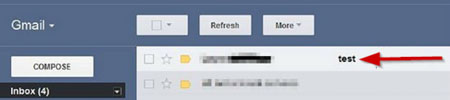
منبع:learncloob.ir
 نصب و اجرای ایزوگام در اصفهان
نصب و اجرای ایزوگام در اصفهان
:: موضوعات مرتبط:
ترفندهای اینترنتی ,
,
:: برچسبها:
یاهو ,
ترفند یاهو ,
ترفند یاهو مسنجر ,
ترفند ویندوز ,
ترفند جیمیلوجیمیل ,
ایمیل یاهو ,
ایمیل گوگل ,
ترفندهای ایمیل گووگل و یاهو ,
دانستی های ایمیل ,
آموزش کامپیوتر ,
دهکده کامپیوتر ,
computer village ,
arash rashidi ,
yahoo ,
gmail ,
دهکده ی کامپیوتر ,
ترفندهای اینترنتی ,
